你知道微课制作怎么做吗?其实,这个问题以前我也头疼过。但自从我用了万彩动画大师这个软件后,一切都变得简单多了。下面,我就给大家介绍一下我是怎么用万彩动画大师制作微课的,再聊聊我的使用心得。

1、选模板,定风格
打开万彩动画大师,第一步就是选模板。这软件里模板特别多,有适合各种场合和主题的。我就像个在超市里挑零食的小孩,左看看右看看,最后选了个既符合我微课主题又看起来挺专业的模板。模板选好了,微课的整体风格也就定下来了。
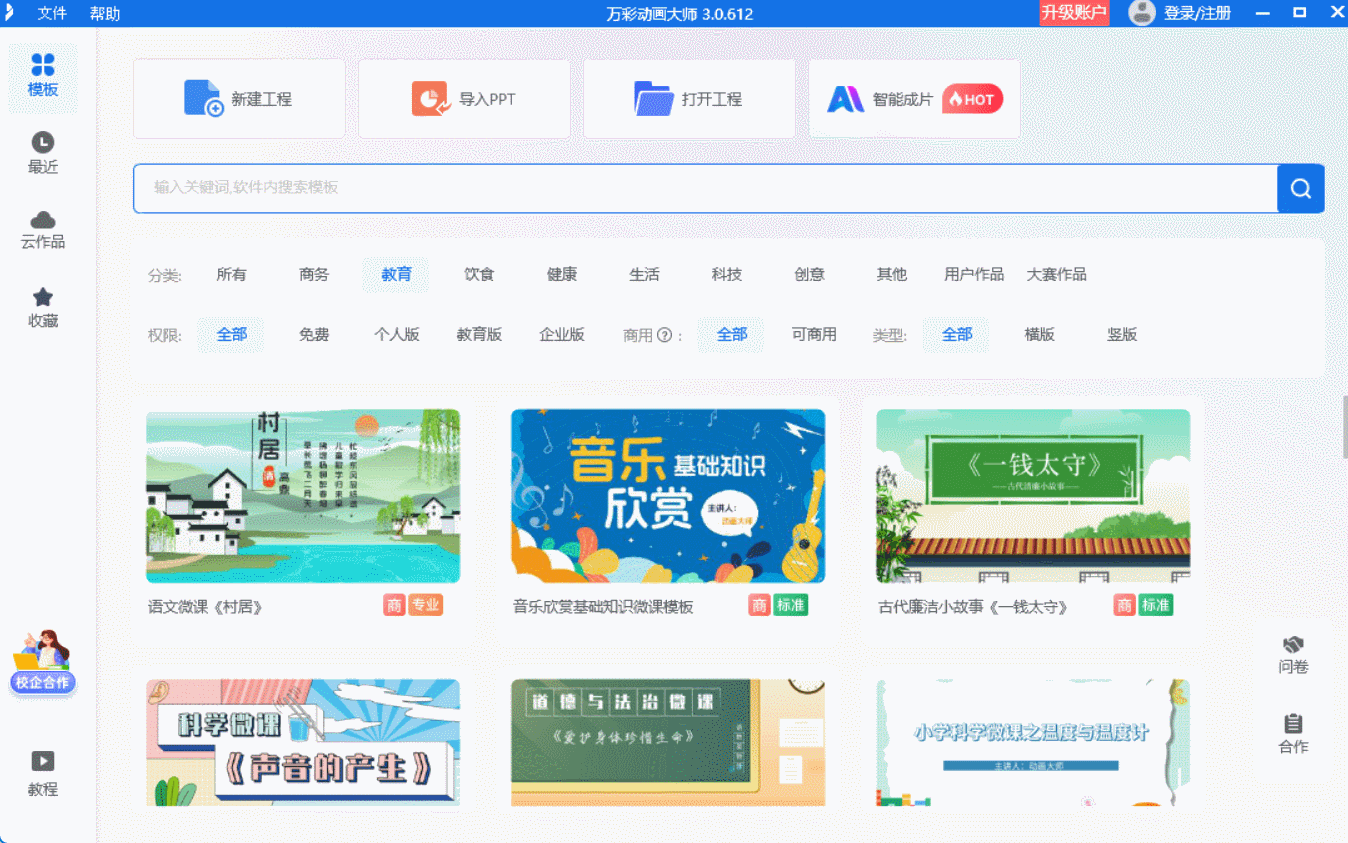
2、加内容,做动画
接下来,就是往模板里加内容了。这个过程也不难,就像是在填空一样。我把文字、图片、视频等素材拖到对应的位置,然后再稍微调整一下大小和位置,就完事了。当然,如果想让微课更生动一些,还可以加点动画效果。万彩动画大师里有很多预设的动画效果,比如渐变、旋转、弹跳等,只需要选中想要动画的元素,然后点击对应的动画效果就行了。
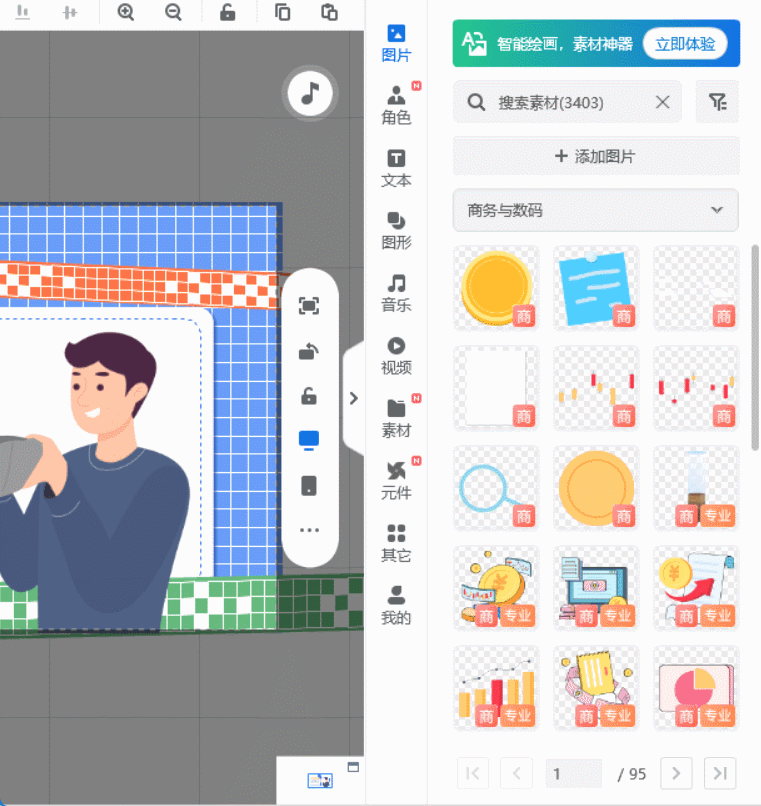
3、角色动画,让微课更有趣
说到让微课更有趣,就不得不提万彩动画大师的角色动画功能了。这软件里有很多可爱的卡通角色,可以给它们添加各种动作和表情。我就选了个看起来挺聪明的小机器人角色,然后给它加上了挥手、点头等动作,让它看起来像是在跟学生互动一样。这样一来,微课就显得更加生动有趣了,学生们也更容易被吸引住。
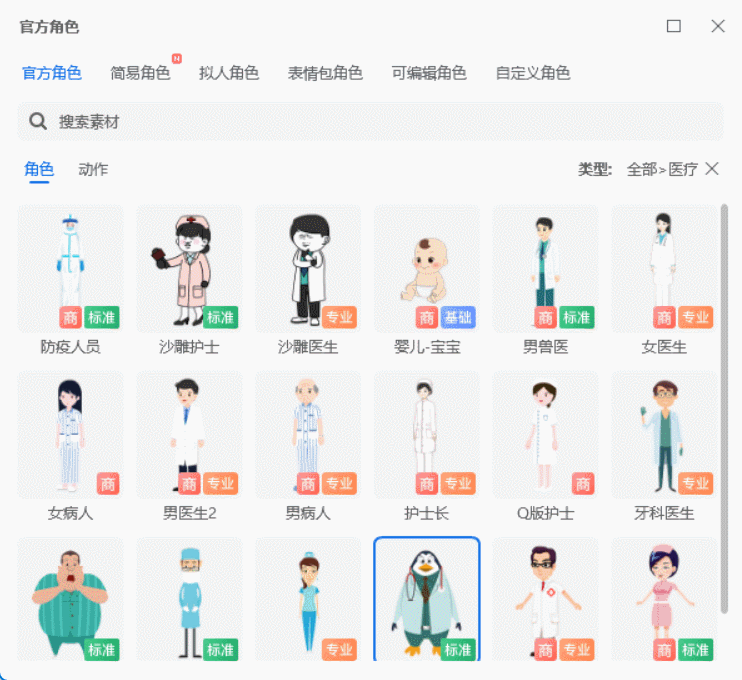
4、语音合成,省心又省力
最后一步就是给微课添加语音了。以前我总是得自己录音,然后再剪辑到视频里,特别麻烦。但用了万彩动画大师的语音合成功能后,这个问题就迎刃而解了。我只需要输入想要转换的文字,然后选择一个合适的声音风格,就能生成一段流畅的语音了。这个声音质量还挺高的,没有机械感,听起来挺自然的。这样我就不用费心去找配音师了,而且还能随时修改语音内容,特别方便。
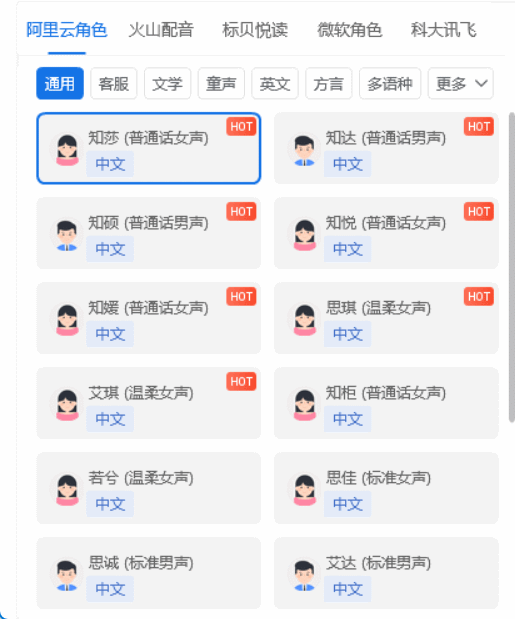
用万彩动画大师制作微课真的让我省心不少。以前我总是得花很多时间和精力去折腾各种软件和设备才能做出一个像样的微课来。但现在有了这个神器在手我就像得到了一面坚固的盾牌变得更加自信了,因为无论遇到什么样的微课制作需求我都能轻松应对了,而且做出来的微课质量还挺高的呢!
